Лабораторная работа «Сетевое анкетирование»
Цель работы:
Изучить возможности сервиса GoogleForms как инструмента проведения маркетинговых и социологических исследований.
С ростом популярности Интернета всё более востребованным способом сбора данных становится онлайн анкетирование. Появилось огромное количество сайтов, позволяющих быстро и качественно создать онлайн-опросники.Отличие одного сервиса от другого в качестве руководства опросников, доступных форматах представления данных (вопросов), способах управления, оформлении и проработанности этических составляющих опросника.
Ряд сайтов даёт бесплатную возможность создать онлайн опросник и собрать данные:
· Survio.com Онлайн инструмент для создания опросов разной сложности. Возможность создавать опросы бесплатно.
· Simpoll.ru Бесплатная версия позволяет создать 3 опроса, ограничивает число вопросов в одной анкете (макс.10) и число ответов на опрос (макс.100).
· Testograf.ru Онлайн сервис для создания опросов, анкет, форм, голосований и рейтингов.
· WebAnketa.com Русскоязычный сервис по анкетированию.
· VirtualExS.ru Русскоязычный сервис по созданию и проведению профессиональных опросов и психологических тестов.
· Surveygizmo.com Мощный инструмент для маркетинговых исследований. Англоязычный ресурс.
В рамках данной лабораторной работы мы познакомимся с системой создания и обработки анкет:GoogleForms.
Создание анкет с помощью Документов Google.
Cервис Документы Гугл позволяет создавать, публиковать и обрабатывать анкеты для опросов. Анкету в данном сервисе называют ФОРМОЙ. Создать форму можно из Списка документов или из любой таблицы.
Создание формы из Списка документов
1. 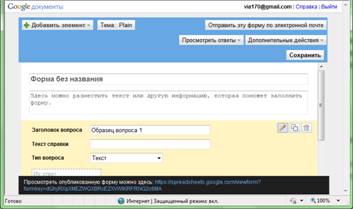 Откройте Документы Гугл (через аккаунт Гугл или Электронную почту Гугл)
Откройте Документы Гугл (через аккаунт Гугл или Электронную почту Гугл)
2. Нажмите Создать ® Форма.
3. Откроется шаблон формы.
4. В открывшемся шаблоне вместо слов Форма без названия впишите название анкеты, ниже разместите общую информацию об анкете или небольшую инструкцию по ее заполнению.
5. Начните писать первый вопрос. Для него уже появилась заготовка. 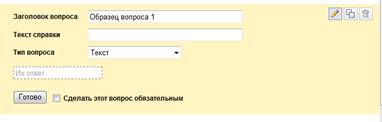
6. В поле Заголовок вопроса впишите сам вопрос.
7. Поле Текст справки является необязательным, но оно может содержать инструкцию по ответу на Ваш вопрос. Например, к вопросу «ФИО» может быть инструкция «Укажите фамилию, а также без сокращений имя и отчество. Например, Иванов Иван Иванович.»
8. Далее выберем тип вопроса:
· текст – создаст небольшое текстовое поле, в которое респондент будет вписывать краткий ответ;
· текст в виде абзаца – создаст текстовое поле, в которое можно писать развернутый ответ;
· множественный выбор – создает вопрос с возможностью выбора ОДНОГО варианта из нескольких;
· флажки – вопрос с возможностью выбора нескольких вариантов из предложенных;
· выбор из списка – создаст раскрывающийся список, из которого респондент может выбрать только один вариант ответа;
· масштаб – создаст шкалу оценивания, нужно только задать границы оценочной шкалы;
· сетка – та же шкала, но только в виде таблицы, т.е. есть возможность оценивания по нескольким параметрам.
9. Прежде чем нажать кнопку Готово, подумайте, нужно ли сделать этот вопрос обязательным? Если да, то поставьте соответствующий флажок рядом с кнопкой Готово.
10. В правом верхнем углу каждого вопроса находятся 3 кнопки, которые позволяют: редактировать вопрос, создать его копию и удалить вопрос.
Редактирование: чтобы отредактировать существующий вопрос, нажмите кнопку Изменить справа от соответствующего вопроса.
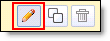
Удаление: чтобы удалить вопрос, нажмите кнопку Удалить справа от соответствующего вопроса.
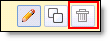
Копирование: чтобы быстро скопировать вопрос, нажмите кнопку Скопировать справа от соответствующего вопроса.
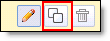
11. 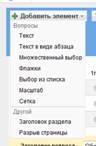 Редактирование второго вопроса открывается кнопкой Изменить.
Редактирование второго вопроса открывается кнопкой Изменить.
12. Добавитьновые вопросы можно командой Добавить элемент в верхней части экрана.
13. Вы можете также изменить дизайн Вашей анкеты с помощью кнопки Тема. После выбора подходящего фона не забудьте нажать на кнопку Применить в верхней части окна.
14. Когда анкета будет полностью готова, Вам необходимо отправить ее респондентам. Это можно сделать двумя способами:
a. нажмите Отправить эту форму по электронной почте и у кажите адреса электронной почты пользователей, которым требуется отправить данную форму;
b. скопируйте ссылку, расположенную в черном прямоугольнике в нижней части экрана после слов Просмотреть опубликованную форму можно здесь, и вставьте ее в письмо или на страницу сайта или блога. По этой ссылке Ваша анкета откроется для редактирования.
15. Все ответы участников анкетирования будут автоматически вставлены в таблицу, которая доступна из Документов Гугл.
16. Для редактирования опроса, необходимо на своей страничке документов Google найти его название и перейти по ссылке в созданную вами анкету.
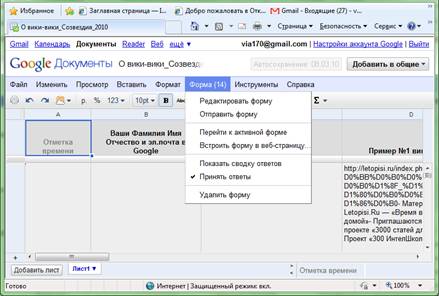
Появится таблица с вопросами и ответами на них.
17. Здесь же можно опубликовать анкету, если вы не сделали этого ранее. Для этого нажмите кнопку "Добавить в общие" далее "Получить ссылку для совместного доступа"
18. Чтобы отредактировать вопросы анкеты нажмите кнопку «Форма» → «Редактировать форму». Далее вы можете изменять вопросы, редактировать их или копировать.
19. В этом же режиме можно просмотреть ответ, нажав, соответственно, кнопку Показать сводку отчетов. Здесь ответы будут представлены в числовой форме, процентном соотношении и в виде диаграмм. Доступной для чтения другим пользователям можно сделать только таблицу с ответами.
Также предусмотрена возможность:
· Импортировать и экспортировать данные в формате XLS, CSV, TXT и ODS (и экспортировать в формате PDF и HTML).
· Использовать интуитивно понятную навигацию и редактирование, как в любом обычном документе или таблице.
· Использовать форматирование и редактор формул в таблицах, чтобы подсчитывать результаты и настраивать вид данных.
Задание 1.
1. С помощью сервиса Документы Гугл создайте анкету для опроса потребительских предпочтений студентов при выборе услуг по организации досуга, содержащую не менее восьми вопросов.
Задание 2.
Выберите 2 анкеты одногруппников и заполните их.
Задание 3.
Экспортируйте таблицу, содержащую результаты анкетирования (ответы Ваших коллег), на Ваш компьютер в формате Excelили PDF. Это можно сделать с помощью команды: Файл àЗагрузить как àExcelили PDF. Загруженный файл прикрепите к отчету по лабораторной работе.
Задание 4.
1. С помощью любого другого сервиса создайте анкету по предыдущей тематике.Проведите сравнительный анализ двух сервисов по созданию опросов и выделите преимущества и недостатки каждой.
Содержание отчета:
Введение
 2017-12-14
2017-12-14 525
525






